Bạn muốn thay đổi FLV thành AVI, nhưng bạn không chắc chắn nên sử dụng công cụ nào. Khi bạn tìm kiếm trực tuyến, có rất nhiều tùy chọn. Có thể rất khó khăn và bối rối để chọn đúng công cụ. Để đơn giản hóa mọi việc, chúng tôi đã chọn những công cụ tốt nhất cho bạn. Những công cụ này dễ sử dụng và đi kèm với các bước bạn có thể làm theo. Chỉ cần cuộn xuống, chọn công cụ phù hợp với bạn và bắt đầu chuyển đổi!
Phần 1: Cách chuyển đổi FLV sang AVI trên Windows/Mac
Bạn có thể nhanh chóng chuyển đổi FLV sang AVI chỉ bằng một cú nhấp chuột, nhờ vào AVAide Video Converter. Chương trình này hoạt động tốt trên cả Windows và Mac, vì vậy không cần lo lắng về máy tính bạn sử dụng. Nó không chỉ chuyển đổi FLV sang AVI. Nó còn hỗ trợ nhiều định dạng khác, bao gồm MP4, MOV, MKV, WMV, v.v.
Bạn thậm chí có thể chuyển đổi nhiều video cùng lúc bằng tính năng chuyển đổi hàng loạt. Nhanh chóng, đơn giản và tiết kiệm rất nhiều thời gian. Nếu bạn muốn một cái gì đó dễ dàng mà vẫn thực hiện tốt công việc, AVAide Video Converter là lựa chọn phù hợp.
- Hỗ trợ hơn 300 định dạng tập tin.
- Chuyển đổi video nhanh hơn 120 lần để có kết quả nhanh chóng.
- Cắt, xoay, xén và thêm bộ lọc vào video của bạn.
- Cung cấp nhiều công cụ để chỉnh sửa video, âm thanh và hình ảnh.
Dựa vào hướng dẫn được trình bày để tìm hiểu cách chuyển đổi FLV sang AVI bằng AVAide Video Converter:
Bước 1Sau khi bạn cài đặt AVAide Video Converter, hãy mở nó. Nhấn Thêm các tập tin ở trên cùng hoặc nhấn nút lớn + nút ở giữa. Bây giờ, hãy chọn tệp FLV của bạn. Bạn có thể thêm một hoặc nhiều tệp. Nó hỗ trợ chuyển đổi hàng loạt, cho phép bạn xử lý nhiều tệp cùng lúc.

Bước 2Bạn có muốn xem lại hoặc chỉnh sửa video không? Nhấp vào Hình thu nhỏ để xem trước. Nếu bạn cần cắt hoặc cắt bớt, hãy nhấp vào Kéo nút. Để có thêm tùy chọn chỉnh sửa, chẳng hạn như bộ lọc hoặc xoay, hãy nhấn Đũa phép nút. Bạn cũng có thể thêm âm thanh hoặc phụ đề nếu muốn. Đừng quên nhấn VÂNG ở góc dưới bên phải để xác nhận thay đổi của bạn.

Bước 3Chúng ta hãy tiến hành lựa chọn đầu ra của bạn định dạng. Đi đến menu thả xuống Định dạng. Bên dưới Băng hình phần, chọn AVI.

Bước 4Trong trường hợp bạn muốn tinh chỉnh cài đặt đầu ra, bạn có thể thực hiện điều đó bằng cách mở Hồ sơ tùy chỉnh nút. Bạn có thể thay đổi bộ mã hóa, tốc độ khung hình, độ phân giải và tốc độ bit của video, cũng như bộ mã hóa, tốc độ mẫu, kênh và tốc độ bit của âm thanh. Khi hoàn tất, hãy nhấp vào Tạo mới để áp dụng các thay đổi.

Bước 5Khi đã sẵn sàng, hãy nhấn Chuyển đổi tất cả AVAide Video Converter sẽ bắt đầu quá trình chuyển đổi FLV sang AVI. Vui lòng đợi vài giây hoặc vài phút để tệp đã chuyển đổi của bạn sẵn sàng.

Mẹo thưởng: AVAide Video Converter không chỉ dùng để thay đổi định dạng video. Nó còn cho phép bạn nâng cao chất lượng video. Bạn có thể nâng cao chất lượng bằng cách nâng cấp độ phân giải, loại bỏ nhiễu video và sửa các phần rung. Nó giúp video cũ hoặc chất lượng thấp của bạn trông sắc nét và mượt mà hơn.
Phần 2: Cách chuyển đổi FLV sang AVI miễn phí trực tuyến
Bạn có thể không muốn cài đặt bất cứ thứ gì. Chúng tôi hiểu. Đó là lý do tại sao các công cụ trực tuyến là lựa chọn tuyệt vời. Chúng hoạt động trên hầu hết các trình duyệt và bạn có thể sử dụng chúng bất cứ lúc nào. Dưới đây là ba phương pháp khác nhau để chuyển đổi FLV sang AVI bằng các trình chuyển đổi trực tuyến miễn phí.
1. Trình chuyển đổi video trực tuyến
Nếu bạn muốn một công cụ hoạt động ngay trên trình duyệt của mình và hỗ trợ nhiều định dạng video, thì đây là công cụ dành cho bạn. Bạn có thể sử dụng công cụ này để chuyển đổi tệp FLV sang AVI miễn phí. Bạn không cần phải đăng ký. Bạn có thể nhập tệp lên đến 4 GB. Công cụ này cho phép bạn chuyển đổi nhiều tệp tùy ý. Tuy nhiên, tốc độ phụ thuộc vào internet của bạn. Vì vậy, nếu internet của bạn nhanh, thì tốc độ tải lên và tải xuống cũng sẽ nhanh.
Bước 1Mở trình duyệt web và truy cập Online Video Converter.
Bước 2Nhấp chuột Mở tập tin hoặc thả tệp FLV của bạn từ Google Drive, Dropbox hoặc URL.
Bước 3Chọn avi dưới Băng hình tab. Bạn cũng có thể thay đổi Nghị quyết đến HD 1080P, Độ phân giải 720p, 480, Vân vân.
Bước 4Sau khi hoàn tất, hãy nhấp vào Chuyển đổi để bắt đầu quá trình chuyển đổi FLV sang AVI.
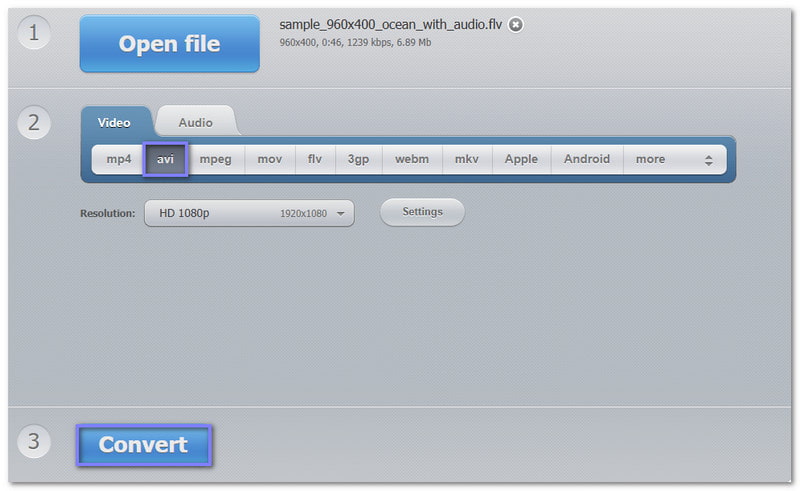
2. FreeConvert
FreeConvert là một trình chuyển đổi FLV sang AVI trực tuyến miễn phí khác. Nó cho phép bạn tải lên các tệp có kích thước lên đến 1 GB. Bạn cũng có thể điều chỉnh một số tùy chọn nâng cao nếu muốn. Ngoài ra, nó an toàn và sử dụng mã hóa SSL. Nó thậm chí xóa các tệp của bạn sau vài giờ.
Bước 1Truy cập trang web chính của FreeConvert - Công cụ chuyển đổi FLV sang AVI.
Bước 2Nhập tệp FLV của bạn bằng cách nhấp vào + Chọn tập tin cái nút.
Bước 3Sau khi tải xong, hãy nhấp vào Đổi nút ngay lập tức, như AVI đã được thiết lập là định dạng đầu ra của bạn.
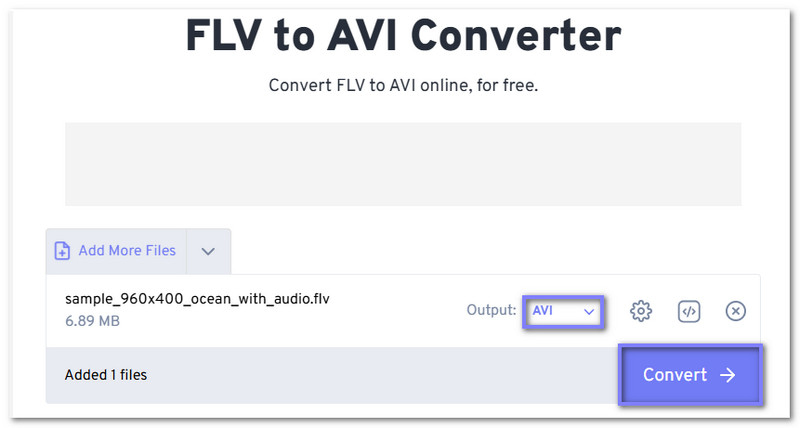
3. VEED.IO
VEED.IO không chỉ dành cho việc chỉnh sửa video; nó còn là một trình chuyển đổi FLV sang AVI miễn phí. Nó cũng cho phép bạn điều chỉnh cài đặt video trước khi chuyển đổi. Bao gồm tăng độ phân giải video, thay đổi tỷ lệ khung hình, điều chỉnh tốc độ khung hình, trong số những thứ khác. Tất nhiên, nó cũng miễn phí sử dụng và hoạt động trên mọi trình duyệt web.
Bước 1Truy cập VEED.IO - trang web chính của FLV sang AVI.
Bước 2Nhấn Chọn tệp FLV, sau đó Tải lên một tài liệu để thêm tập tin của bạn.
Bước 3Vui lòng đợi nó tải xong. Khi hoàn tất, như bạn có thể thấy, AVI đã được chọn làm đầu ra cuối cùng của bạn.
Bước 4Những gì bạn cần làm bây giờ là nhấp vào Đổi để có được tập tin AVI mới của bạn.
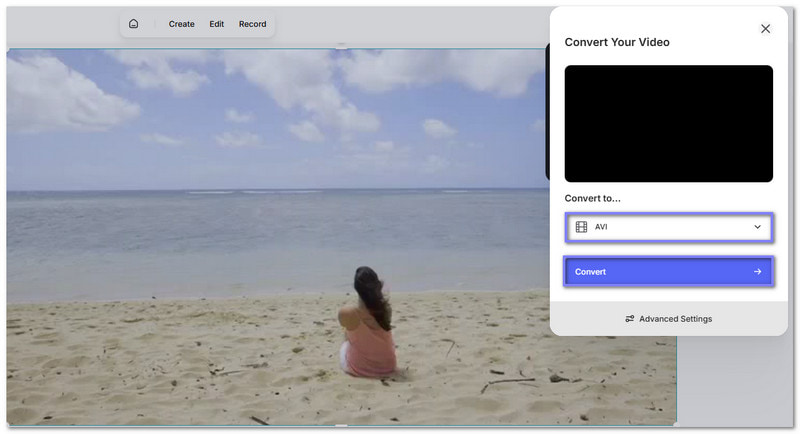
Phần 3: Tầm quan trọng của việc chuyển đổi FLV sang AVI
Không phải tất cả các tệp video đều giống nhau. Một số hoạt động tốt hơn trên một số trình phát hoặc thiết bị nhất định. FLV nhỏ và tốt cho video trực tuyến, nhưng không phải lúc nào cũng hoạt động ở mọi nơi. Mặt khác, AVI cũ hơn nhưng được chấp nhận nhiều hơn. Đó là lý do tại sao việc thay đổi FLV thành AVI có thể hữu ích. Sau đây là lý do tại sao điều này quan trọng:
• Không phải tất cả các ứng dụng hoặc thiết bị đều hỗ trợ tệp FLV. AVI tương thích với nhiều trình phát phương tiện, TV và phần mềm chỉnh sửa hơn. Nếu tệp FLV của bạn không phát được, chuyển đổi tệp sang AVI là giải pháp tốt. Nó giúp bạn dễ mở và xem video hơn.
• Một số trình chỉnh sửa không hỗ trợ FLV. AVI hoạt động tốt hơn để chỉnh sửa. Vì vậy, nếu bạn định cắt, tỉa hoặc thêm hiệu ứng, AVI là lựa chọn an toàn hơn.
• FLV rất tuyệt để phát trực tuyến, nhưng không phải lúc nào cũng để xem ngoại tuyến. AVI phát tốt trên nhiều trình phát ngoại tuyến, chẳng hạn như VLC hoặc Windows Media Player. Vì vậy, nếu bạn muốn lưu video và phát sau, AVI là lựa chọn tốt hơn.
• Một số người cho rằng FLV có chất lượng thấp hơn. AVI cung cấp đầu ra âm thanh và video tốt hơn nếu được lưu đúng cách. Khi bạn chuyển đổi FLV sang AVI bằng trình chuyển đổi FLV sang AVI tốt nhất, như AVAide Video Converter, video của bạn thậm chí có thể trông rõ nét hơn.
• AVI đã có từ nhiều năm nay và vẫn đang được sử dụng. Nó có khả năng chống lỗi thời hơn FLV, hiện đã lỗi thời. Nếu bạn có kế hoạch lưu video trong nhiều năm tới, AVI là lựa chọn an toàn hơn.
Chuyển đổi từ FLV sang AVI không chỉ là thay đổi tệp. Mà là làm cho video dễ sử dụng hơn. Nó giúp bạn phát, chia sẻ, chỉnh sửa và lưu với ít vấn đề hơn.
Trải nghiệm của bạn đã thay đổi như thế nào? FLV sang AVI? Bộ chuyển đổi nào phù hợp nhất với bạn? Có dễ không? Bộ chuyển đổi nào cung cấp nhiều tính năng nhất mà bạn cần? Chúng tôi muốn biết!
Nếu bạn muốn thứ gì đó hoạt động trên cả Windows và Mac, cho phép bạn chỉnh sửa, chuyển đổi hàng loạt và thậm chí cải thiện chất lượng video của mình, thì AVAide Video Converter đáng để thử.
Hộp công cụ video hoàn chỉnh của bạn hỗ trợ hơn 350 định dạng để chuyển đổi với chất lượng không mất dữ liệu.



 An toàn tải
An toàn tải


